Приветствуем вас! Яндекс - один из самых популярных поисковых движков в России. Если вы хотите быстро получать доступ к своим любимым сервисам, необходимо установить значок Яндекса на главный экран вашего устройства. Теперь вы можете легко и удобно открыть свой поиск, почту или карты всего в один клик!
Установка значка Яндекса на главный экран занимает всего несколько простых шагов. Сначала откройте браузер на вашем устройстве и введите "yandex.ru" в адресной строке. Далее, найдите и нажмите на значок меню в верхнем правом углу экрана. В открывшемся списке выберите опцию "Добавить на главный экран".
После этого вы увидите новую пиктограмму Яндекса на главном экране вашего устройства. Вы можете переместить ее в любое удобное место, просто зажав и перетянув значок по экрану. Теперь Яндекс всегда будет под рукой! Чтобы открыть Яндекс, просто нажмите на значок на главном экране и вы сразу перейдете на главную страницу Яндекса, где сможете воспользоваться всеми сервисами поискового гиганта.
Таким образом, установка значка Яндекса на главный экран вашего устройства является простым и удобным способом получения быстрого доступа к сервисам Яндекса. Не тратьте время на поиск, установите значок Яндекса на главный экран прямо сейчас и наслаждайтесь удобством использования всех функций Яндекса с минимальными усилиями!
Значок Яндекса: как разместить его на главном экране своего устройства?

Шаг 1: Найдите иконку приложения "Яндекс" на вашем устройстве. Обычно она находится в меню приложений или на экране с приложениями.
Шаг 2: Удерживайте иконку "Яндекс" пальцем и перетащите ее на главный экран устройства.
Шаг 3: Поместите иконку "Яндекс" на нужное вам место на главном экране, перемещая ее пальцем.
Шаг 4: Отпустите палец, чтобы закрепить иконку "Яндекс" на выбранном месте.
Шаг 5: Ваш значок "Яндекс" теперь размещен на главном экране вашего устройства и готов к использованию.
Примечание: В данной инструкции описаны общие шаги для размещения значка "Яндекс" на главном экране различных устройств. Возможно, для конкретной модели вашего устройства требуются некоторые отличия, поэтому рекомендуется обратиться к руководству пользователя вашего устройства для получения точных инструкций.
Что такое значок Яндекс и зачем он нужен на главном экране?

Установка значка Яндекс на главный экран упрощает поиск информации в интернете. Выполнив несколько простых действий, вы сможете быстро открыть Яндекс и использовать его функционал без необходимости каждый раз заходить в браузер или мобильное приложение.
Добавление значка Яндекс на главный экран позволяет:
| 1. | Осуществлять поиск в интернете одним нажатием. |
| 2. | Получать быстрый доступ к почте, новостям, картам и другим сервисам Яндекса. |
| 3. | Экономить время при выполнении поисковых запросов. |
| 4. | Использовать специальные функции, предоставляемые Яндексом, такие как поиск изображений, видео, музыки, продуктов и многое другое. |
Где можно скачать значок Яндекса для размещения на главном экране?

Для того чтобы установить значок Яндекса на главный экран устройства, существует несколько способов. Рассмотрим один из них.
- Откройте браузер на устройстве.
- В адресной строке введите "Яндекс" и нажмите кнопку "Поиск".
- На странице результатов поиска найдите официальный сайт Яндекса.
- Перейдите на этот сайт.
- После открытия сайта найдите раздел с загрузками или ресурсами для разработчиков.
- В этом разделе вы найдете разные разделы и материалы, связанные с Яндексом.
- Проведите поиск по ключевым словам "значок Яндекс" или "иконка Яндекс".
- Изучите результаты поиска и выберите наиболее подходящий иконку Яндекса.
- Нажмите на кнопку "Скачать" рядом с выбранной иконкой.
- Файл значка Яндекса будет загружен на ваше устройство.
После завершения загрузки значок Яндекса можно использовать для размещения на главном экране устройства. Это позволит быстро получать доступ к поиску и другим сервисам Яндекса.
Шаги по установке значка Яндекса на главный экран:
Для установки значка Яндекса на главный экран следуйте следующим шагам:
Шаг 1: Откройте Яндекс Браузер на вашем устройстве.
Шаг 2: Найдите страницу Яндекса в браузере.
Шаг 3: Нажмите на значок трех точек в правом верхнем углу экрана, чтобы открыть меню.
Шаг 4: В меню выберите опцию "Добавить на главный экран".
Шаг 5: Появится окно с предложением установить значок Яндекса на главный экран, нажмите на кнопку "Установить".
Шаг 6: Готово! Теперь значок Яндекса будет отображаться на вашем главном экране как ярлык для быстрого доступа.
Вы можете переместить ярлык по своему усмотрению, чтобы разместить его в удобном для вас месте.
Как установить значок Яндекса на главный экран Android-устройства?

Установка значка Яндекса на главный экран Android-устройства позволяет быстро открыть Яндекс-поиск или другие сервисы, не заходя в браузер. Для этого следуйте указанным ниже шагам:
- Откройте браузер на своем Android-устройстве.
- Перейдите на сайт Яндекса (www.yandex.ru).
- Нажмите на значок меню (обычно это три точки) в верхнем правом углу экрана.
- В открывшемся меню выберите опцию "Добавить на главный экран" или "Добавить ярлык" (название может быть разным в зависимости от браузера).
- На экране появится значок Яндекса.
- Удерживая значок Яндекса пальцем, переместите его на нужное место на главном экране.
- Отпустите палец, чтобы закрепить значок на главном экране.
Теперь у вас есть значок Яндекса на главном экране Android-устройства. Вы можете одним касанием открыть браузер и быстро получить доступ к Яндекс-поиску или другим сервисам Яндекса.
Как разместить значок Яндекса на главной странице iPhone или iPad?

Если вы хотите иметь быстрый доступ к поиску и другим сервисам Яндекса прямо с главного экрана вашего устройства, вы можете разместить значок Яндекса там. Вот как это сделать:
Шаг 1: Откройте Safari на вашем iPhone или iPad и перейдите на главную страницу Яндекса.
Примечание: Убедитесь, что вы используете именно Safari, так как другие браузеры могут иметь некоторые отличия в инструкциях.
Шаг 2: Внизу вашего экрана вы увидите значок "Поделиться". Нажмите на него.
Шаг 3: В открывшемся меню прокрутите вниз и найдите опцию "На главный экран". Нажмите на нее.
Шаг 4: В появившемся окне введите имя для нового значка Яндекса. Обычно подразумевается имя "Яндекс", но вы можете выбрать любое другое имя.
Шаг 5: Нажмите на кнопку "Добавить" в правом верхнем углу.
Теперь вы увидите значок Яндекса на главном экране вашего iPhone или iPad, что позволит вам быстро запустить его и получить доступ к сервисам Яндекса.
Как добавить значок Яндекса на главный экран Windows-устройства?

Для добавления значка Яндекса на главный экран Windows-устройства следуйте инструкциям ниже:
| Шаг 1: | Откройте веб-браузер на вашем Windows-устройстве и перейдите на главную страницу Яндекса. |
| Шаг 2: | Нажмите правой кнопкой мыши на адресной строке браузера и выберите опцию "Создать ярлык". |
| Шаг 3: | На рабочем столе Windows найдите созданный ярлык и нажмите на него правой кнопкой мыши. |
| Шаг 4: | В открывшемся контекстном меню выберите опцию "Скопировать". |
| Шаг 5: | Откройте окно проводника и перейдите в папку "Рабочий стол". |
| Шаг 6: | Нажмите правой кнопкой мыши внутри папки "Рабочий стол" и выберите опцию "Вставить". |
Теперь значок Яндекса будет добавлен на главный экран вашего Windows-устройства и вы сможете быстро получать доступ к поисковому движку Яндекса и другим сервисам компании.
Как разместить значок Яндекса на главной странице Mac-компьютера?

Для того чтобы разместить значок Яндекса на главной странице Mac-компьютера, выполните следующие действия:
- Откройте Safari, браузер по умолчанию на Mac-компьютере.
- Зайдите на сайт Яндекса (https://www.yandex.ru).
- Перетащите значок Яндекса из адресной строки браузера на рабочий стол (для этого нажмите и удерживайте мышкой значок, затем перетащите его на рабочий стол и отпустите кнопку мыши).
- На рабочем столе появится ярлык с названием Яндекс и значком Яндекса.
- Щелкните правой кнопкой мыши на ярлыке Яндекс и выберите опцию "Поместить в Dock".
Теперь значок Яндекса будет размещен на главной странице Mac-компьютера в доке, и вы сможете быстро запускать Яндекс, щелкая на этом значке.
Что делать, если значок Яндекса не появляется на главном экране?

Если после установки приложения Яндекс на ваш смартфон значок не появился на главном экране, вам следует проверить несколько вещей:
1. Проверьте, есть ли значок Яндекса в списке установленных приложений:
Откройте список всех приложений на своем устройстве и проверьте, есть ли там значок Яндекса. Если приложение было успешно установлено, значок должен быть виден в списке приложений.
2. Проверьте, не скрыт ли значок Яндекса в папке или на другом экране:
Иногда значок Яндекса может быть перемещен в папку или на другой экран. Перелистайте все свои экраны и откройте все папки, чтобы убедиться, что приложение не просто скрыто.
3. Проверьте, не удалось ли установить приложение Яндекс:
Если значок Яндекса не появляется на главном экране, возможно, приложение не удалось установить из-за какой-то ошибки. Проверьте, есть ли у вас достаточно свободного места на устройстве и попробуйте переустановить приложение из магазина приложений.
Если после выполнения всех указанных шагов значок Яндекса все еще не появляется на главном экране, рекомендуется обратиться в службу поддержки Яндекса для получения дальнейшей помощи.
Полезные советы по использованию значка Яндекса на главном экране
После установки значка Яндекс на главный экран вашего устройства, вы можете насладиться быстрым доступом к множеству полезных функций. Вот несколько советов, которые помогут вам максимально эффективно использовать этот значок:
1. Поиск в одно нажатие: Чтобы осуществить быстрый поиск с помощью Яндекса, просто нажмите на значок на главном экране и введите нужный запрос в поисковую строку. Вы получите результаты поиска в одно мгновение!
2. Доступ к погоде: Чтобы узнать текущую погоду в любом месте, воспользуйтесь функцией "Погода" на значке Яндекса. Нажмите на значок, а затем на иконку "Погода", чтобы увидеть прогноз на сегодня или на ближайшие дни.
3. Быстрый доступ к новостям: Если вы хотите быть в курсе последних новостей, просто нажмите на значок Яндекса и выберите вкладку "Новости". Здесь вы найдете самые актуальные новости из разных областей.
4. Организация дня: Чтобы упорядочить свой день и не забыть о важных делах, воспользуйтесь функцией "Заметки" на значке Яндекса. Нажмите на значок, выберите вкладку "Заметки" и добавьте необходимые записи. Вы сможете легко просматривать и редактировать их в любое время.
5. Развлечения на каждый день: Если вам нужно немного отдохнуть и развлечься, значок Яндекса предлагает функцию "Развлечения". Нажмите на значок и выберите вкладку "Развлечения", чтобы найти игры, фильмы, музыку и многое другое.
С помощью этих полезных советов вы сможете максимально эффективно использовать значок Яндекса на главном экране и наслаждаться всеми его преимуществами!